28 июнь 2018 17:01 — 28 июнь 2018 17:07 #7753
от Wmffre
В моём казначействе такая ошибка
401 Ошибка авторизации
Описание:
Ошибка установления защищенного канала по протоколу TLS
Техническое описание:
TCP соединение разорвано (TLS:1321, TLS:1179, TLS:258, TLS:309)
встретилась у одного сотрудника; с его слов она возникла сразу же после смены сертификата сервера на новый lk.budget.gov.ru.cer в настройках Континент TLS Клиент, а до этого он прекрасно заходил под этим же сертификатом в ЭБ.
Если заходить под другим пользователем, все нормально заходит
В случае этого сотрудника пытался даже войти под его сертификатом на компьютере другого пользователя, который нормально входит и работает в ЭБ — ошибка остаётся та же. Вывод из этого: что-то не так с ЭЦП пользователя при установленном новом сертификате сервера в Континент TLS Клиент 1.0.920.0.
По этому поводу зарегистрировал проблему, по которой пришел запрос дополнительной информации:
- Просьба прислать сертификат пользователя. И цепочку корневых сертификатов, выдавших сертификат пользователя.
- Пожалуйста, убедитесь, что выбираемый при входе в личный кабинет сертификат соответствует криптографическому контейнеру, находящемуся на внешнем носителе. Для этого в криптопровайдере КриптоПРО CSP перейдите на вкладку «сервис» и выберите «протестировать…». В новом диалоговом окне нажмите «обзор» и выберите из списка криптокрафический контейнер, который используете для входа в ЛК ЭБ, нажмите «ОК», затем «Далее». В отчете посмотрите серийный номер сертификата, установленного в криптоконтейнер закрытого ключа и срок действия. Данную информацию просьба прислать в отчете ответом к данному запросу.
- Также просьба прислать расширенные логи TLS клиента.
Для этого:
1) Зайти в реестр. Пуск/Выполнить. Ввести команду regedit, нажать Enter.
2) Открыть ветку: [HKEY_LOCAL_MACHINESOFTWARESecurity CodeJinnTLS].
3) Создать параметр с именем «Debug» типа dword (32), установить равным 2.
4) Выполнить попытку входа в личный кабинет ЭБ.
5) Отключить логгирование, изменив значение параметра на 0.
6) Перезагрузить АРМ. Сами логи появятся в корне диска С: с именем jinnTLS.txt.- Дополнительно просьба прислать версию Континент TLS клиента
После представления затребованной информации проблему перевели в статус «Ожидание» с комментарием, что информация о проблеме передана вендору. (Что это за вендор — разработчик сайта или Континент TLS Клиента, я не знаю)
Пожалуйста Войти или Регистрация, чтобы присоединиться к беседе.
Появилась HTTP-ошибка 401 «Not authorized»
При вызове метода API вернулась фатальная HTTP-ошибка 401 «Unauthorized» с сообщением «Not authorized».
Причина №1. Не указан идентификатор сессии (X-SBISSessionID) в HTTP-заголовке запроса
- Пройдите аутентификацию для получения нового идентификатора.
- Укажите правильный идентификатор сессии как значение заголовка HTTP-пакета «X-SBISSessionID».
Пример неверного запроса (идентификатор сессии отсутствует)
Пример ответа
Причина №2. Идентификатор сессии (X-SBISSessionID) в HTTP-заголовке запроса устарел
Идентификатор может устареть из-за большого периода неактивности (отсутствия вызовов) или после окончания регламентных работ на сайте СБИС.
- Пройдите аутентификацию для получения нового идентификатора.
- Укажите правильный идентификатор сессии как значение заголовка HTTP-пакета «X-SBISSessionID».
Пример неверного запроса
Ошибка — в указании кодировки UTF-8. При этом, в JSON части запроса используется кодировка Win-1251. По тексту запроса это невозможно определить.
Пример ответа
Причина №3. В запросе указан неверный адрес
Такое случается, если при выполнении аутентификации указан адрес https://online.sbis.ru/service/?srv=1 вместо https://online.sbis.ru/auth/service/. Часто происходит при выполнении команд «СБИС.Аутентифицировать», «СБИС.АутентифицироватьПоСертификату», «СБИС.Выход», «СБИС.СписокСертификатовДляАутентификации» и других.
Укажите правильный адрес в запросе.
Пример ответа на неправильный запрос
Указан неправильный адреса сервера (https://online.sbis.ru/service/?srv=1 вместо https://online.sbis.ru/auth/service/)
Нашли неточность? Выделите текст с ошибкой и нажмите ctrl + enter.
- Главная
- Форум
Закупки по 44-ФЗ / Закупка у единственного поставщика

Ответить
erehaz
0
Ответ написан 12.09.2019 в 18:31
Про попытке отправить документы на подпись в ЭДО, пишет
Документ не прошёл контроль / не был создан в ЭДО РТС. Необходимо внести изменения и направить документ на подписание в ЭДО РТС повторно: Ошибка обработки пакета, обратитесь в тех. поддержку оператора ЭДО
При направлении на подписание в ЭДО было получено сообщение об ошибке. Удалите файлы, не прошедшие контроль в ЭДО. Повторите попытку загрузки файлов обоснования решения и подписания загруженных файлов в ЭДО.
Оценка ответа: 0

Ответить
Афенко Александр Борисович
Эксперт
2595
Ответ написан 13.09.2019 в 11:18
erehaz
Про попытке отправить документы на подпись в ЭДО, пишет
Документ не прошёл контроль / не был создан в ЭДО РТС. Необходимо внести изменения и направить документ на подписание в ЭДО РТС повторно: Ошибка обработки пакета, обратитесь в тех. поддержку оператора ЭДО
При направлении на подписание в ЭДО было получено сообщение об ошибке. Удалите файлы, не прошедшие контроль в ЭДО. Повторите попытку загрузки файлов обоснования решения и подписания загруженных файлов в ЭДО.
Здравствуйте!
Вам необходимо сделать как рекомендует оператор — > обратиться в техническую поддержку
Оценка ответа: 0

Ответить
egor-vdpo
0
Ответ написан 18.02.2020 в 09:39
При попытке отправить документы на подпись в ЭДО (та же ошибка? что и у предыдущего пользователя) пишет: Документ не прошёл контроль / не был создан в ЭДО РТС. Необходимо внести изменения и направить документ на подписание в ЭДО РТС повторно: Ошибка обработки пакета, обратитесь в тех. поддержку оператора ЭДО. Тех. поддержка никак не реагирует: не исправляет и не отвечает. Что делать?
Оценка ответа: 0

Ответить
Карпова Анастасия Сергеевна
Эксперт
2555
Ответ написан 12.03.2020 в 15:15
egor-vdpo
При попытке отправить документы на подпись в ЭДО (та же ошибка? что и у предыдущего пользователя) пишет: Документ не прошёл контроль / не был создан в ЭДО РТС. Необходимо внести изменения и направить документ на подписание в ЭДО РТС повторно: Ошибка обработки пакета, обратитесь в тех. поддержку оператора ЭДО. Тех. поддержка никак не реагирует: не исправляет и не отвечает. Что делать?
Попробуйте снова повторить свой алгоритм действий.
В случае,если ничего не изменится, снова обратитесь в техническую поддержку
Возможно ваша проблема не является единичной, и они уже разработали алгоритм действий
Оценка ответа: 0

Ответить
tulakmotet
0
Ответ написан 22.12.2020 в 17:50

Ответить
o.derevyanenko74
0
Ответ написан 28.06.2021 в 11:38
при отправке документов, прикладываю файл документа в формате пдф, заказчику приходит пустой файл. где можно посмотреть вложен ли документ.
Оценка ответа: 0

Ответить
Борисов Дмитрий Юрьевич
Эксперт
8515
Ответ написан 29.06.2021 в 21:18
o.derevyanenko74
при отправке документов, прикладываю файл документа в формате пдф, заказчику приходит пустой файл. где можно посмотреть вложен ли документ.
Должен быть раздел отправленных сведений в Вашем личном кабинете.
Оценка ответа: 0

Ответить
tuhbdb
0
Ответ написан 16.10.2021 в 11:14
При загрузке документа на сервер произошла ошибка: Необходимо добавить файл-обоснование подписания документов исполнения вне МИК. Что нужно добавить? Документы для исполнения все загружены.
Оценка ответа: 0

Ответить
tuhbdb
0
Ответ написан 16.10.2021 в 11:14
При загрузке документа на сервер произошла ошибка: Необходимо добавить файл-обоснование подписания документов исполнения вне МИК. Что нужно добавить? Документы для исполнения все загружены.
Оценка ответа: 0

Ответить
Илья Михайлович
Эксперт
300
Ответ написан 16.10.2021 в 14:49
tuhbdb
При загрузке документа на сервер произошла ошибка: Необходимо добавить файл-обоснование подписания документов исполнения вне МИК. Что нужно добавить? Документы для исполнения все загружены.
Здравствуйте! На этапе исполнения обязательства по контракту формирование документов исполнения в МИК
осуществляется последовательно. Формирование второго документа возможно только после
утверждения первого, если у первого было отмечено, что он не последний. Проверьте статус загруженных документов
Оценка ответа: 0

Ответить
n.belokurova
0
Ответ написан 08.12.2021 в 13:08
При загрузке документа на сервер произошла ошибка: Для подписания документа необходимо наличие не менее одного подписанта с результирующей подписью
Что делать?
Оценка ответа: 0

Ответить
Карпова Анастасия Сергеевна
Эксперт
2555
Ответ написан 08.12.2021 в 13:48
n.belokurova
При загрузке документа на сервер произошла ошибка: Для подписания документа необходимо наличие не менее одного подписанта с результирующей подписью
Что делать?
Добрый день!
Обратитесь в техническую поддержку!
Оценка ответа: 0

Ответить
n.belokurova
0
Ответ написан 08.12.2021 в 14:24
Чтобы подать заявку в тех. поддержку просит Реестровый номер. Где его можно узнать?
Оценка ответа: 0

Ответить
Карпова Анастасия Сергеевна
Эксперт
2555
Ответ написан 08.12.2021 в 15:04
n.belokurova
Чтобы подать заявку в тех. поддержку просит Реестровый номер. Где его можно узнать?
Реестровый номер чего?
Оценка ответа: 0

Ответить
n.belokurova
0
Ответ написан 08.12.2021 в 15:29
в заявке техоподдержки.
Оценка ответа: 0

Ответить
Карпова Анастасия Сергеевна
Эксперт
2555
Ответ написан 08.12.2021 в 17:00
n.belokurova
в заявке техоподдержки.
попробуйте указать любое число
Оценка ответа: 0

Ответить
idunec
0
Ответ написан 07.02.2022 в 21:51
Карпова Анастасия Сергеевна
Реестровый номер чего?
реестровый номер контракта можно посмотреть в карточке контракта
Оценка ответа: 0

Ответить
d_sel
0
Ответ написан 23.02.2022 в 13:21
не могу подписать документ. выдает ошибку «…не указан в качестве подписанта в формализованном документе»… счет смогла подписать, а упд не получается
Оценка ответа: 0

Ответить
Карпова Анастасия Сергеевна
Эксперт
2555
Ответ написан 24.02.2022 в 06:55
d_sel
не могу подписать документ. выдает ошибку «…не указан в качестве подписанта в формализованном документе»… счет смогла подписать, а упд не получается
Добрый день!
Обращайтесь в техподдержку.
Оценка ответа: 0

Ответить
ellyas188902
0
Ответ написан 09.08.2022 в 11:40
Такая же проблема, не могу подписать документ. выдает ошибку «…не указан в качестве подписанта в формализованном документе»… счет смогла подписать, а упд не получается. В тех поддержке пишут, что причина в сведениях о подписантах, должны быть идентичны в эдо и пик. Проверила даже по заглавным буквам и все равно. Ужасное качество тех. поддержи, нет телефонов, на письмо отвечали сутки, и конкретно не указывают, что именно нужно поменять.
Оценка ответа: 0
Добавить сообщение или Задать свой вопрос

«Развитие» — Онлайн-сервис для специалиста в сфере закупок
Конструктор документов по 44-ФЗ
Привести в порядок локальные акты, регламентирующие закупочную деятельность организации
Внедрение профстандарта
Составить план мероприятий по применению профессионального стандарта «специалист в сфере закупок» и подготовить необходимый пакет документов
Конструктор контрактов по 44-ФЗ
Формировать контракты и вести реестр закупок по 44-ФЗ
Попробовать бесплатно
потребуется ввести email и ИНН
Главные новости госзакупок: последние изменения в 44 фз и 223 фз
Весенние изменения в сроках и порядке оплаты контрактов по Закону №44-ФЗ
31 мая 2022 г.
Весна 2022 года оказалась весьма насыщена изменениями законодательства о контрактной системе и многие из таких изменений коснулись вопросов о сроках и порядке оплаты контрактов, заключенных в рамках федерального закона от 05.04.2013 N 44-ФЗ «О контра…
Правительство РФ сняло ограничения на проведение запроса котировок Минобрнауки России и отдельным организациям образования и науки
30 мая 2022 г.
Правительство РФ в соответствии с частью 1 статьи 111 Федерального закона от 05.04.2013 N 44-ФЗ «О контрактной системе в сфере закупок товаров, работ, услуг для обеспечения государственных и муниципальных нужд» (далее – Закон №44-ФЗ) вправе определит…
Во втором чтении Госдума РФ приняла поправки в Закон №44-ФЗ и Закон №223-ФЗ, предусматривающие дополнительные меры для пресечения конфликта интересов и коррупции при осуществлении закупок
27 мая 2022 г.
Во втором чтении принят законопроект № 1145363-7 «О внесении изменений в статью 3 Федерального закона «О закупках товаров, работ, услуг отдельными видами юридических лиц» и Федеральный закон «О контрактной системе в сфере закупок товаров, работ, услу…
Правительством РФ расширен перечень дополнительных требований по Закону N 44-ФЗ
27 мая 2022 г.
Постановлением Правительства РФ от 23 мая 2022 г. № 937 (далее – Постановление №937) вносятся изменения в постановление Правительства Российской Федерации от 29 декабря 2021 г. N 2571 «О дополнительных требованиях к участникам закупки отдельных видов…
Возможность заключения контракта с единственным поставщиком (подрядчиком, исполнителем) в случае признания закупки по Закону №44-ФЗ несостоявшейся
22 мая 2022 г.
Пунктом 25 части 1 статьи 93 Федерального закона от 5 апреля 2013 года № 44-ФЗ «О контрактной системе в сфере закупок товаров, работ, услуг для обеспечения государственных и муниципальных нужд» (далее — Закон №44-ФЗ) установлена возможность заключени…
Неудачный лайфхак по размещению информации в ЕИС
19 мая 2022 г.
Решение Псковского УФАС России от 21.04.2022г. по делу № 060/06/33-156/2022 выявило необычное нарушение со стороны заказчика положений пункта 8 части 1 статьи 33 и пункта 1 части 2 статьи 42 федерального закона от 05.04.2013 N 44-ФЗ «О контрактной си…
С 01 мая 2022 года увеличен порог обязательств по договору строительного подряда, при котором подрядчик должен быть членом СРО
19 мая 2022 г.
Изменения, внесенные в ч. 2.1 ст. 52 Градостроительного кодекса РФ федеральным законом от 1 мая 2022 г. N 124-ФЗ «О внесении изменений в Градостроительный кодекс Российской Федерации и отдельные законодательные акты Российской Федерации» увеличили с …
Минфин России разъяснил порядок применения постановления Правительства Российской Федерации от 6 марта 2022 г. № 301
21 апр. 2022 г.
Минфин России в своем письме от 18.04.2022 № 24-01-09/34211 ответил на вопросы о применении постановления Правительства Российской Федерации от 6 марта 2022 г. № 301 «Об основаниях неразмещения в единой информационной системе в сфере закупок товаров,…
В Закон №223-ФЗ внесены требования к независимым гарантиям, предоставляемым СМСП в качестве обеспечения заявок и исполнения договоров
21 апр. 2022 г.
Федеральным законом от 16 апреля 2022 г. N 109-ФЗ «О внесении изменений в Федеральный закон «О закупках товаров, работ, услуг отдельными видами юридических лиц» и статью 45 Федерального закона «О контрактной системе в сфере закупок товаров, работ, ус…
Правительство РФ определило порядок и случаи изменения существенных условия контрактов, предметом которых является выполнение строительных работ
21 апр. 2022 г.
С 18 апреля 2022 года вступило в силу постановление Правительства Российской Федерации от 16 апреля 2022 года № 680 «Об установлении порядка и случаев изменения существенных условий государственных и муниципальных контрактов, предметом которых являет…
Ошибки в ЭДО — это ошибки, которые возникают в системе при обмене электронными документами между контрагентами. Рассмотрим, какие возможны ошибки при работе в веб-интерфейсе Диадока и модуле для 1С и как их исправить.
Содержание
- Разновидности ошибок в ЭДО
- Ошибки при работе в интеграционных решениях — модуле для 1С
- Ошибки при работе в веб-интерфейсе
- Ошибки в электронных документах
- Как исправить ошибки в ЭДО
- Заключение
Сделайте обмен документами с контрагентами проще — подключайтесь к ЭДО через Диадок
Оставить заявку
Ошибки в ЭДО происходят на разных этапах работы с сервисом и документами. Например, пользователь не может войти в систему, отправить электронный документ, подписать или получить его. На каждый случай существует отдельная инструкция по решению проблемы.
Ошибки в системе электронного документооборота можно разделить на:
- Ошибки при работе в интеграционных решениях — рассмотрим на примере работы в модуле для 1С.
- Ошибки при работе в веб-интерфейсе.
У каждого решения системы Диадок свои особенности и возможные ошибки в процессе работы пользователей. В большинстве случаев они не критичны и исправляются с помощью короткой инструкции. Главное — правильно определить проблему.
При возникновении любых ошибок в модуле первое, что стоит сделать, — проверить, установлена ли у вас актуальная версия. Если ваша версия модуля устарела и в программе доступно обновление, установите его. Часто это помогает быстро вернуться к исправной работе.
Чтобы обновить модуль Диадока, выполните следующее:
1. Нажмите на кнопку «Обновите модуль».

2. В открывшемся окне нажмите «Скачать обновление модуля».

3. Укажите папку, в которую будет сохранен модуль, и нажмите «Выбор папки».

4. Откройте скачанный модуль через пункт меню «Файл» → «Открыть» или добавьте в список дополнительных внешних обработок.
Если обновление модуля не решило проблему, необходимо выяснить суть ошибки, чтобы исправить ее. При работе в модуле для 1С ошибки могут возникнуть при отправке и получении документов. Рассмотрим подробнее виды ошибок, их причины, инструкции по устранению.
Попробуйте модуль для 1С от Диадока и работайте с документами в знакомом интерфейсе
Подключиться
Ошибки при отправке
Если вы работали с отправкой документов, но в модуле произошла ошибка, посмотрите ее в статусе документа. Проверьте, какая проблема возникла в вашем случае.

Статусы с ошибками:
- «Ошибка в подписи». Электронная подпись не прошла проверку на соответствие требованиям законодательства. Причину ошибки можно найти на странице просмотра документа: нажмите на Ф. И. О. подписанта, откроется окно «Электронная подпись». Причина ошибки выделена красным цветом. Для ее исправления и корректного подписания документов обратитесь в службу поддержки на почту diadoc@kontur.ru.
- «Ошибка доставки». Возникает при сбое во взаимодействии операторов в роуминге. Чтобы узнать причину ошибки, на странице просмотра документа нажмите на ссылку «Подробнее». Когда определите ошибку, обратитесь в службу поддержки на почту diadoc@kontur.ru для ее решения.
Ошибка заполнения даты. Дата — обязательное поле, при его пропуске возникает ошибка. Она может возникнуть во всех документах, которые формируются по требованиям приказа ФНС № 820. К ним относятся УПД, накладные, акты, счета-фактуры. Для внесения даты нажмите на ссылку «Заполните дату и номер». Откроется окно документа-основания в 1С, куда нужно внести данные.

Ошибка отображения документа. Если при отправке документа пользователь не видит его в списке, есть несколько возможных причин:
- Документ уже отправлялся. Если вы отправляли этот документ ранее, в системе появится ошибка. При необходимости вы можете сделать это повторно, следуя инструкции.
- Не настроен обмен документами с контрагентом. Документ может не отправиться, если контрагент не добавлен в Диадоке или не выполнено сопоставление в программе 1С. Исправить это поможет инструкция.
- Реквизиты документа не соответствуют условиям фильтра. Проверьте параметры отбора, возможно, отображается не весь список документов. Убедитесь, что у вас нет фильтра по организации, контрагенту, дате, виду пакета документов.
- Не настроена отправка непроведенных документов. В этом случае нужно подключить необходимый параметр в модуле для 1С. Сделать это можно в пару кликов с помощью инструкции.
- Не настроены параметры отправки документов. Нужный документ может не отобразиться в списке, если неверно выбраны настройки пакетов. Например, вы хотите отправить УПД, а в настройках указан пакет «СЧФ + ТОРГ12/Акт». Исправить это можно, отметив в настройках нужные пакеты документов. В этом вам поможет инструкция.

- Тип документа не поддерживается модулем. Модуль позволяет отправлять и получать сформированные в 1С ТОРГ-12 и акт выполненных работ, счет-фактуру, корректировочный счет-фактуру, счет на оплату, универсальный передаточный документ. Если созданный в 1С документ не соответствует одному из перечисленных типов, в разделе «Отправка документов» он не появится.
Ошибки при получении
Ошибка, при которой создается документ 1С с неверными данными. Например, некорректно заполняется наименование товара. Чтобы избежать этого, необходимо проверять сопоставление товаров при создании документа 1С. Как создать документ в 1С на основании входящего электронного документа, описали в инструкции.

Начните отправлять онлайн юридически значимые документы через Диадок
Подключиться
При работе пользователя в веб-интерфейсе Диадока могут возникать ошибки при входе в сервис. Для их устранения может понадобиться настроить новое рабочее место или получить доступ. В случае трудностей при подписании документов понадобится выяснить причину. Ниже рассмотрим типовые ошибки.
Ошибки при входе
Ошибка при входе по логину. Возникает, когда при попытке входа пользователь некорректно указывает логин или пароль. В этом случае стоит проверить правильность введенных данных. Если пароль утрачен, его можно восстановить по кнопке «Забыли пароль».

Ошибки при входе по сертификату электронной подписи. Бывают разных видов:
- «Настройте компьютер». Может возникать при работе на новом рабочем месте. Пройдите диагностику по адресу https://help.kontur.ru/diadoc. После ее завершения нажмите на кнопку «Выполнить рекомендуемые действия», поставьте галочку «Выбрать все» и начните «Установку и настройку».
- «Отправлен запрос на доступ» или «Доступ в ящик запрещен». Пользователь с действующим логином или сертификатом уже авторизован в ящике организации, но нужно получить доступ. Войти в аккаунт можно оперативно через администратора. Свяжитесь с сотрудником, Ф. И. О. которого указано в сообщении об ошибке, и запросите у него доступ к ящику. Администратору потребуется авторизоваться в личном кабинете, перейти в раздел «Настройки» — «Сотрудники» и принять запрос на доступ.
Ошибки при подписании
Ошибки в веб-интерфейсе могут возникать при подписании как исходящих, так и входящих документов. Рассмотрим самые популярные из них:
- Ошибка адреса в ящике организации. Если он заполнен как иностранный, необходимо исправить его на формат российского, обязательно указав код региона, в котором работает организация. Для этого перейдите в «Настройки» — «Реквизиты организации» — «Юридический адрес».
- Ошибка в основании полномочий. Проверьте, как заполнены основания полномочий в настройках сотрудника, — количество символов не должно превышать 120. Сократите текст, если он выходит за лимит.
- Ошибка при отправке через промежуточного получателя. На текущий момент отправка документов через промежуточного получателя — это дополнительная функциональность. Она доступна для пользователей Диадока при обмене документами внутри системы. Такая отправка не работает в роуминге, так как в нем возможна передача только одной подписи к документу. Решить проблему можно при переходе всех участников к совместной работе в Диадоке.
- Ошибка при аннулировании. В причине аннулирования указан пробел, что считается ошибкой. Пропишите причину аннулирования и повторите попытку.
Переводите документооборот в электронный вид вместе с Диадоком
Подключиться
Помимо ошибок, которые возникают при работе пользователей в системе, существуют ошибки в электронных документах. Важно всегда отправлять документы в ФНС в корректном формате и правильно вносить в них исправления, если вы заметили неточности или опечатки.
Неверный формат документов для ФНС
Передавать некоторые документы в налоговую можно только в утвержденном формате XML. Если компания допустит ошибку и вышлет документ в формате PDF, DOC или JPG, налоговая не примет такой документ и расценит это как его отсутствие. Штрафные санкции в таком случае варьируются от денежных штрафов до блокировки счетов. ФНС утвердила обязательный XML-формат для следующих электронных документов:
- счет-фактура и универсальный передаточный документ (УПД) по приказу № 820,
- счет-фактура и универсальный корректировочный документ (УКД) по приказу № 736.
Рекомендательный характер по передаче документов в формате XML действует для:
- акт о расхождении по форме ТОРГ-2,
- товарная накладная по форме ТОРГ-12,
- акт выполненных работ/оказанных услуг,
- транспортная накладная,
- сопроводительная ведомость,
- заказ-наряд.
Такие документы не обязательно передавать в формате XML. Это может быть также JPG, PDF, DOC и прочие, что не будет считаться ошибкой.
Корректировка и исправление электронных документов
Что делать, если ошибка допущена в самом документе? Сначала определите, насколько она критична. Несущественные ошибки и опечатки, которые не мешают определить стороны операции и ее основные условия, можно не исправлять. Это регулирует Федеральный закон от 06.12.2011 № 402-ФЗ «О бухгалтерском учете».
Если ошибку всё же необходимо исправить, это можно сделать, составив новый, исправленный документ. Оформите исправленный документ с тем же номером и датой, что и первоначальный. Обязательно укажите, что документ является исправленным, а также добавьте порядковый номер исправления и его дату.
Отдельные правила заполнения действуют для счета-фактуры и УПД. Они регламентируются постановлением Правительства Российской Федерации от 26.12.2011 № 1137 «О формах и правилах заполнения (ведения) документов, применяемых при расчетах по налогу на добавленную стоимость». При появлении изменений в стоимости уже выполненных работ, оказанных услуг или отгруженных товаров для их исправления используют корректировочные счета-фактуры и УКД.
Корректировочный счет-фактура

Такой счет-фактуру можно оформить при наличии документа, подтверждающего согласие покупателя с новыми условиями. Оформить корректировочный счет-фактуру можно в течение пяти дней с момента заключения.
Если обнаружена именно ошибка, опечатка, — например, пропущена буква, то формируется исправленный счет-фактура. Такой документ не требует никаких дополнительных соглашений.
Исправленный счет-фактура

Многие ошибки, возникающие в процессе работы с системой Диадок, можно оперативно исправить самостоятельно. Если в статье вы не нашли инструкции по решению своей проблемы, обратитесь в техподдержку Диадока. Специалисты круглосуточно на связи по нескольким каналам:
- в Центре поддержки в самом сервисе,
- в чате на сайте сервиса, в ватсапе или телеграме,
- на заказе звонка через специальную форму на сайте,
- по электронной почте diadoc@skbkontur.ru.
Если при работе с электронными документами в сервисах ЭДО возникают ошибки, их можно легко решить. Достаточно следовать инструкциям и подсказкам в системе. Исправление ошибок занимает несколько минут, а ведение электронного документооборота экономит компаниям время, деньги и ресурсы сотрудников.
Подключайтесь к Диадоку и оцените удобство работы с электронными документами
Подключиться

Статья обновлена 26.08.2019 17:54:21
Просмотров 810
1/1 Способ решения
Решение помогло 1 раз
Что происходит
При загрузке данных в терминал в разделе «Обмен» на экране появляется сообщение «Ошибка загрузки данных (401)».
Причины
Ошибка авторизации товароучетной системы.
Решение
Проверьте актуальность токена (ключа) товароучетки:
1. Зайдите в личный кабинет Эвотора.
2. Перейдите в товароучетное приложение, раздел «Настройки».
3. Скопируйте токен:
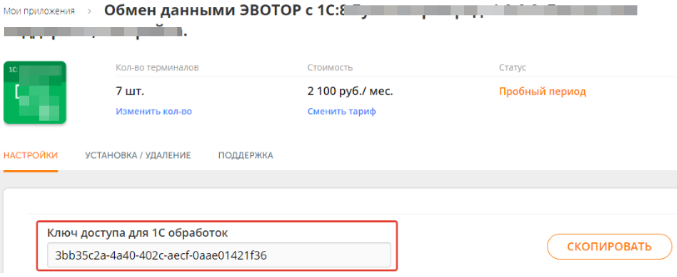
4. Введите его в товароучетную систему.
Ваша проблема решена? Да Нет
Появление сообщения об ошибке 401 Unauthorized Error («отказ в доступе») при открытии страницы сайта означает неверную авторизацию или аутентификацию пользователя на стороне сервера при обращении к определенному url-адресу. Чаще всего она возникает при ошибочном вводе имени и/или пароля посетителем ресурса при входе в свой аккаунт. Другой причиной являются неправильные настройки, допущенные при администрировании web-ресурса. Данная ошибка отображается в браузере в виде отдельной страницы с соответствующим описанием. Некоторые разработчики интернет-ресурсов, в особенности крупных порталов, вводят собственную дополнительную кодировку данного сбоя:
Попробуем разобраться с наиболее распространенными причинами возникновения данной ошибки кода HTTP-соединения и обсудим способы их решения.
Причины появления ошибки сервера 401 и способы ее устранения на стороне пользователя
При доступе к некоторым сайтам (или отдельным страницам этих сайтов), посетитель должен пройти определенные этапы получения прав:
Большинство пользователей сохраняют свои данные по умолчанию в истории браузеров, что позволяет быстро идентифицироваться на наиболее часто посещаемых страницах и синхронизировать настройки между устройствами. Данный способ удобен для серфинга в интернете, но может привести к проблемам с безопасностью доступа к конфиденциальной информации. При наличии большого количества авторизованных регистрационных данных к различным сайтам используйте надежный мастер-пароль, который закрывает доступ к сохраненной в браузере информации.
Наиболее распространенной причиной появления ошибки с кодом 401 для рядового пользователя является ввод неверных данных при посещении определенного ресурса. В этом и других случаях нужно попробовать сделать следующее:
Некоторые крупные интернет-ресурсы с большим количеством подписчиков используют дополнительные настройки для обеспечения безопасности доступа. К примеру, ваш аккаунт может быть заблокирован при многократных попытках неудачной авторизации. Слишком частые попытки законнектиться могут быть восприняты как действия бота. В этом случае вы увидите соответствующее сообщение, но можете быть просто переадресованы на страницу с кодом 401. Свяжитесь с администратором сайта и решите проблему.
Иногда простая перезагрузка проблемной страницы, выход из текущей сессии или использование другого веб-браузера полностью решают проблему с 401 ошибкой авторизации.
Устранение ошибки 401 администратором веб-ресурса
Для владельцев сайтов, столкнувшихся с появлением ошибки отказа доступа 401, решить ее порою намного сложнее, чем обычному посетителю ресурса. Есть несколько рекомендаций, которые помогут в этом:
Где в поле /oldpage. html прописывается адрес проблемной страницы, а в https://site. com/newpage. html адрес страницы авторизации.
Таким образом вы перенаправите пользователей со всех страниц, которые выдают ошибку 401, на страницу начальной авторизации.
Хотя ошибка 401 и является проблемой на стороне клиента, ошибка пользователя на стороне сервера может привести к ложному требованию входа в систему. К примеру, сетевой администратор разрешит аутентификацию входа в систему всем пользователям, даже если это не требуется. В таком случае сообщение о несанкционированном доступе будет отображаться для всех, кто посещает сайт. Баг устраняется внесением соответствующих изменений в настройки.
Дополнительная информация об ошибке с кодом 401
Веб-серверы под управлением Microsoft IIS могут предоставить дополнительные данные об ошибке 401 Unauthorized в виде второго ряда цифр:
Более подробную информацию об ошибке сервера 401 при использовании обычной проверки подлинности для подключения к веб-узлу, который размещен в службе MS IIS, смотрите здесь.
Следующие сообщения также являются ошибками на стороне клиента и относятся к 401 ошибке:
Как видим, появление ошибки авторизации 401 Unauthorized не является критичным для рядового посетителя сайта и чаще всего устраняется самыми простыми способами. В более сложной ситуации оказываются администраторы и владельцы интернет-ресурсов, но и они в 100% случаев разберутся с данным багом путем изменения настроек или корректировки html-кода с привлечением разработчика сайта.
Код ошибки 07010408 страхователь не подключен к ЭДО — что делать?
При составлении отчётности и её отправке в соответствующий орган Пенсионного Фонда бухгалтер может встретиться с уведомлением « Код ошибки 07010408 Страхователь не подключен к ЭДО », и не понимать, что же делать в таком случае. Обычно это связано с отсутствием в ПФР заявления Страхователя на подключение к электронной системе документооборота Пенсионного Фонда. Вследствие чего электронный приём отчётности от данного лица (компании) становится невозможен. Ниже разберём суть ошибки, а также узнаем, как её можно исправить.
Что за ошибка 07010408 «Страхователь не подключен к ЭДО»?
Данная проблема является одной из редко встречающихся, содержащихся в реестре кода ошибок ЭДО ПФР.
Она вызвана нарушением регламента осуществления информационного взаимодействия Страхователей и ПФР и правил протокола информационного обмена. В соответствии с правилами, Страхователь, прежде чем подавать СЗВ-ТД (Сведения о трудовой деятельности зарегистрированного лица), должен подать специальное заявление в Пенсионный Фонд на подключение к системе ЭДО (Электронного документооборота). Что же делать, чтобы выполнить всю процедуру правильно?
Последовательность шагов указанной операции заключается в следующем:
Указанные действия должна были быть выполнены с первого по семнадцатое февраля 2020 года корректно, чтобы не возникал код ошибки 07010408. В течение данного периода работодатель впервые отчитывается по форме СЗВ-ТД, отправляя отчёты в новую федеральную информационную систему. На данный момент в ней обрабатываются только отчёты СЗВ-ТД и исходящие документы Пенсионного Фонда об усмотренных нарушениях. Позже туда будут перенесены и остальные формы отчётности.
Почему возникает код ошибки, если не была подана ЗПЭД
Если вы не подадите упомянутое выше заявление, ваш отчёт (В частности, СЗВ-ТД) не примут. А вы, в свою очередь, можете столкнуться с ошибкой «07010408 Страхователь не подключен к ЭДО». Большинство разработчиков соответствующих бухгалтерских программ уже добавили форму заявления ЗПЭД в свои системы. Что же делать в таком случае? Останется запустить данное заявление, заполнить его и отправить.
К примеру, в системе « Контур Экстерн » заполнение данного заявления выглядит следующим образом:
Несмотря на заявленный срок в 2 дня на проверку заявления, обычно оно проверяется в течении нескольких ближайших часов. Данные о приёме заявления находятся на странице заполнения формы, вблизи кнопки « Отправить » Если не появился код ошибки 07010408, значит вы все сделали правильно.
Что делать, если ваша компания отчитывается через уполномоченного представителя
Если вы отчитываетесь в Пенсионный фонд через уполномоченного вами представителя, директору вашей компании будет необходимо лично обратиться в ПФР. Будет необходимо представить написанное от руки заявление, доверенность, а также уведомление о предоставлении соответствующих полномочий представителю.
После этого уполномоченный представитель уже сам сможет подавать отчёт СЗВ-ТД и другую релевантную отчётность.
Заключение
Выше мы рассмотрели, почему возникает код ошибки «07010408 Страхователь не подключен к ЭДО», и что же именно делать при получении указанного уведомления. При получении данной ошибки рекомендуем сформировать и заполнить ЗПЭД, и отправить его через оператора в соответствующий орган ПФР. В течение 2-х дневного срока ваше заявление будет одобрено, и вы сможете подавать в ПФР упомянутый выше отчёт СЗВ-ТД и другие формы отчётности.
Источники:
Https://timeweb. com/ru/community/articles/oshibka-servera-401-chto-eto-za-oshibka-i-kak-ee-ispravit
Https://easywebscripts. net/oshibki/kod-oshibki-07010408-straxovatel-ne-podklyuchen-k-edo. php
28 июнь 2018 17:01 — 28 июнь 2018 17:07 #7753
от Wmffre
В моём казначействе такая ошибка
401 Ошибка авторизации
Описание:
Ошибка установления защищенного канала по протоколу TLS
Техническое описание:
TCP соединение разорвано (TLS:1321, TLS:1179, TLS:258, TLS:309)
встретилась у одного сотрудника; с его слов она возникла сразу же после смены сертификата сервера на новый lk.budget.gov.ru.cer в настройках Континент TLS Клиент, а до этого он прекрасно заходил под этим же сертификатом в ЭБ.
Если заходить под другим пользователем, все нормально заходит
В случае этого сотрудника пытался даже войти под его сертификатом на компьютере другого пользователя, который нормально входит и работает в ЭБ — ошибка остаётся та же. Вывод из этого: что-то не так с ЭЦП пользователя при установленном новом сертификате сервера в Континент TLS Клиент 1.0.920.0.
По этому поводу зарегистрировал проблему, по которой пришел запрос дополнительной информации:
- Просьба прислать сертификат пользователя. И цепочку корневых сертификатов, выдавших сертификат пользователя.
- Пожалуйста, убедитесь, что выбираемый при входе в личный кабинет сертификат соответствует криптографическому контейнеру, находящемуся на внешнем носителе. Для этого в криптопровайдере КриптоПРО CSP перейдите на вкладку «сервис» и выберите «протестировать…». В новом диалоговом окне нажмите «обзор» и выберите из списка криптокрафический контейнер, который используете для входа в ЛК ЭБ, нажмите «ОК», затем «Далее». В отчете посмотрите серийный номер сертификата, установленного в криптоконтейнер закрытого ключа и срок действия. Данную информацию просьба прислать в отчете ответом к данному запросу.
- Также просьба прислать расширенные логи TLS клиента.
Для этого:
1) Зайти в реестр. Пуск/Выполнить. Ввести команду regedit, нажать Enter.
2) Открыть ветку: [HKEY_LOCAL_MACHINESOFTWARESecurity CodeJinnTLS].
3) Создать параметр с именем «Debug» типа dword (32), установить равным 2.
4) Выполнить попытку входа в личный кабинет ЭБ.
5) Отключить логгирование, изменив значение параметра на 0.
6) Перезагрузить АРМ. Сами логи появятся в корне диска С: с именем jinnTLS.txt.- Дополнительно просьба прислать версию Континент TLS клиента
После представления затребованной информации проблему перевели в статус «Ожидание» с комментарием, что информация о проблеме передана вендору. (Что это за вендор — разработчик сайта или Континент TLS Клиента, я не знаю)
Пожалуйста Войти или Регистрация, чтобы присоединиться к беседе.
Результаты поиска по запросу:
зафиксирована ошибка регистрации
-
Абоненту запрещен доступ к 1С:Хаб API
Если при обмене электронными документами у пользователя возникает сообщение «Абоненту запрещён доступ к 1С:Хаб API», это означает, что Учётная запись абонента заблокирована оператором ЭДО. Для просмотра причины блокировки следует перейти по гиперссылке «Журнал регистрации».
В откры…
Страница с ошибкой при обращении к WordPress-сайту всегда вызывает неудобства, вне зависимости от того, ваш это сайт или чужой. Как и в случае со многими другими кодами ответов HTTP, ошибка 401 не содержит детальных данных для диагностики и решения проблемы.
Ошибка 401 может появиться в любом браузере. В большинстве случаев ее легко решить.
В этой статье мы расскажем, что означает 401 ошибка, почему она происходит, и какие методы ее устранения существуют.
Итак, приступим!
Содержание
- Код ошибки 401 – что это?
- Что вызывает ошибку 401
- Как исправить ошибку 401 (5 методов)
Код ошибки 401 – что это?
Коды состояния HTTP 400 возникают в случае проблем с выполнением запросов. В частности, ошибка 401 появляется, когда браузер отказывает вам в доступе к странице, которую вы хотите посетить.
В результате вместо загрузки страниц браузер выведет сообщение об ошибке. Ошибки 401 могут возникать в любом браузере, потому отображаемое сообщение может варьироваться.
К примеру, в Chrome и Edge вы, скорее всего, увидите иконку бумаги с простым сообщением о том, что запрашиваемая страница не отвечает. Вы увидите фразу «HTTP Error 401». Вам будет предложено связаться с владельцем сайта, если ошибка не пропадет:

В иных случаях и в других браузерах вы можете получить менее дружелюбное предупреждение. К примеру, может выводиться пустая страница с сообщением «401 Authorization Required»:

Другие вариации текста:
- HTTP 401 Error – Unauthorized
- 401 Unauthorized
- Access Denied
Эти ошибки часто появляются на сайтах, где требуется вводить данные для входа. В большинстве случаев это означает, что что-то не так с учетными данными. Возможно, браузер перестал считать их действительными.
Эта ошибка похожа на HTTP 403 Forbidden Error, когда доступ к сайту для пользователя запрещен. Однако, в отличие от ошибки 403, сообщение об ошибке 401 указывает, что процесс аутентификации завершился неудачно.
Код ошибки передается через заголовок WWW-Authenticate, который отвечает за определение метода аутентификации, используемого для предоставления доступа к веб-странице или ресурсу.
Что вызывает ошибку 401
Если вы столкнулись с кодом ошибки в кодах 400, вы должны знать, что проблема произошла на стороне клиента (либо на стороне браузера). Случается, что виновником проблемы является браузер, но так бывает не всегда. Об этом мы еще расскажем позже.
Ошибки 401 возникают на ресурсах с ограниченным доступом – к примеру, на страницах, защищенных паролем. Потому можно предположить, что причина проблемы связана с данными аутентификации.
Устаревшие Cookie и кэш браузера
Одной из наиболее распространенных причин возникновения ошибки 401 является то, что кэш и файлы cookie вашего браузера устарели, что не позволяет выполнить авторизацию. Если ваш браузер использует недействительные данные для авторизации (либо вообще их не использует их), сервер отклонит запрос.
Несовместимые плагины
Также бывают ситуации, когда ошибка вызвана несовместимостью плагинов или какими-либо сбоями в них. К примеру, плагин безопасности может ошибочно принять вашу попытку входа за вредоносную активность, а потому будет возвращена ошибка 401 для защиты страницы.
Неверный URL или устаревшая ссылка
Бывает, что источником проблемы является незначительная оплошность. К примеру, был неверно введен URL, ссылка была устаревшей и т.д.
Как исправить ошибку 401 (5 методов)
Теперь, когда мы разобрались с причинами ошибки 401, пришло время обсудить, как ее устранить.
Давайте рассмотрим 5 методов, которые вы можете использовать.
- Проверьте ваш URL.
Начнем с самого простого потенциального решения: убедитесь, что вы использовали верный URL. Это может выглядеть банально, но 401 ошибки нередко появляются, если URL-адрес был введен неправильно.
Еще один вариант: ссылка, которую вы использовали для перехода на запрашиваемую страницу, указывает на неправильный URL. К примеру, ссылка устарела, ведет на страницу, которой больше нет (и редиректов не задано).
Стоит тщательно перепроверить URL-адрес, который вы использовали. Если вы набирали адрес самостоятельно, убедитесь, что все написано безошибочно. Если вы переходили по ссылке, убедитесь в том, что она ведет на страницу, к которой вы хотите получить доступ (либо попробуйте перейти на эту страницу непосредственно через сайт).
- Почистите кэш браузера.
Кэш браузера предназначен для улучшения процесса взаимодействия с сайтами в сети за счет сокращения времени загрузки страниц. К сожалению, иногда это может вести к нежелательным последствиям.
Как мы уже говорили выше, одной из распространенных причин появления ошибки 401 являются устаревшие или неправильные данные кэша или cookies. Потому, если URL введен верно, следующий шаг – чистка кэша браузера.
В итоге вы удалите любую недействительную информацию, которая хранится локально в вашем браузере и может приводить к прерываниям процесса аутентификации. Аналогично, файлы cookie вашего браузера могут содержать аутентификационные данные, которые нужно обновить.
Если вы пользуетесь Chrome, вам нужно щелкнуть по иконке с меню в правом верхнем углу браузера и выбрать пункт Settings. В разделе «Privacy and security» нажмите «Clear browsing data:»

Далее вводим URL требуемого сайта и очищаем для него данные.

В других браузерах процесс очистки кэша и cookie может отличаться. К примеру, в Firefox нужно щелкать по иконке с библиотекой и выбирать History > Clear Recent History:

Информацию по остальным браузерам вы можете найти в поисковиках.
- Очистка DNS.
Еще один метод, который вы можете попробовать для устранения ошибки 401 – это очистка DNS. Эта причина встречается относительно редко, но стоит попробовать и такой подход, особенно если первые два ничего не дали.
Чтобы очистить DNS, перейдите в Windows к меню «Пуск» и там уже введите в строку поиска cmd. Нажмите Enter. Откроется командная строка. Далее вставьте команду ipconfig/flushdns, после чего снова нажмите Enter.

Если вы пользуетесь Mac, вы можете открыть командную строку следующим образом: Finder > Applications > Utilities > Terminal.

Введите команду sudo killall -HUP mDNSResponder и нажмите Enter. Затем вы можете обновить страницу, чтобы посмотреть, пропала ли ошибка 401 или нет.
- Деактивируйте ваши плагины
Проблема может возникать и по вине плагинов.
Некоторые плагины, особенно связанные с безопасностью, могут выдавать ошибку 401 при подозрении на вредоносную активность. Также у них могут быть проблемы с совместимостью. Потому лучше всего деактивировать все плагины и посмотреть, будет ли страница работать.
Вы можете деактивировать все плагины разом, перейдя в раздел Plugins > Installed Plugins в консоли WordPress. Выберите все плагины и в меню Bulk Actions задайте Deactivate, после чего щелкните по кнопке Apply:

После этого попробуйте перезагрузить страницу с ошибкой. Если ошибка пропала, вы можете вручную по одному активировать плагины заново, чтобы выявить виновника всех бед.
Далее вы уже можете либо удалить плагин, либо написать его разработчикам, чтобы они предоставили рабочее решение.
- Проверьте заголовок WWW-Authenticate
Если проблема все еще остается, то в таком случае она может быть связана с ошибками на сервере. А значит, исправить ее будет чуть сложнее.
Как мы уже писали ранее, ответ 401 передается через заголовок WWW-Authenticate, который отображается как “WWW-Authenticate: <type> realm=<realm>”. Он включает в себя строки данных, указывающие на то, какой тип аутентификации требуется для предоставления доступа.
Вам нужно посмотреть, был ли отправлен ответ в WWW-Authenticate, а точнее какая схема аутентификации была использована. По крайней мере, это позволит вам приблизиться на один шаг к решению.
Перейдите на страницу с ошибкой 401 и откройте консоль разработчика в Chrome. Вы можете щелкнуть правой кнопкой мыши на странице и выбрать Inspect (Ctrl+Shift+J).
Далее перейдите на вкладку Network и перезагрузите страницу. Это позволит сгенерировать список ресурсов. Выберите заголовок Status, чтобы отсортировать таблицу, и найдите код 401:

Выберите данную запись, после чего перейдите на вкладку Headers. В Response Headers найдите заголовок WWW-Authenticate:

Информация, представленная в заголовке ответа, в частности, в схеме аутентификации, даст вам больше сведений о том, что произошло, и укажет на решение. Это позволит вам понять, какой тип аутентификации требуется серверу.
К примеру, в приведенном выше примере мы видим, что схема аутентификации задана как «Basic». Это означает, что запрос аутентификации требует только ID и password. Для получения более подробной информации и инструкций мы рекомендуем обратиться к HTTP Authentication Scheme Registry.
Источник: kinsta.com
